bak文件怎么打开步骤教程讲解
bak文件怎么打开?其实很简单,一般把.bak文件直接重命名替换成该文件的格式就可以恢复此文件并正常打开了,如当cad 文件被误删或无法打开时你只需要把bak文件的后缀名改为dwg就可以恢复了,Office文件也是一样。但如果不知道bak文件什么程序产生的,可以利 用WINHEX按二进制文件打开,分析文件头格式,判断是什么类型文件。
工具/原料:
1、操作系统: windows 7
2、品牌型号:台式/笔记本电脑
3、软件版本:office Autocad
WEEX交易所已上线平台币 WEEX Token (WXT)。WXT 作为 WEEX 交易所生态系统的基石,主要用于激励 WEEX 交易平台社区的合作伙伴、贡献者、先驱和活跃成员。
新用户注册 WEEX 账户、参与交易挖矿及平台其他活动,均可免费获得 WXT 空投奖励。
bak文件扩展名
我们经常可以从windows系统上看到bak文件扩展名,那么bak文件就是一种数据的备份文件,比如当我们在使用记事本、QQ使用后产生的bak格式的备份文件。一般只要使用软件程序打开后就会自动产生备份。
这个备份文件的意义是在考虑到当源文件不小心被删除掉或者软件自身存在BUG的时候,可能会自动关闭或者退出这些因素,从而造成损失。特别是对于大型设计软件来说,文件都非常大,一旦出现保存故障或者误操作,会造成重大损失,因此很多软件将创建备份文件bak做为软件的默认配置,从而减少了不少的经济损失。
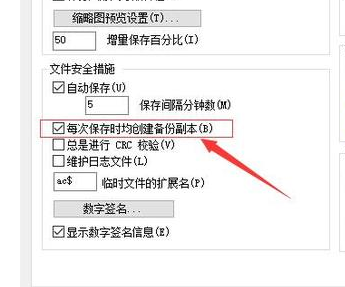
打开bak文件的方法
以平时我们的常见使用Office文件为案例,看下bak文件如何打开吧。
1、首先需要把隐藏的bak文件显示出现了,打开我的电脑,点击顶部菜单的“查看”,然后选择“文件夹选项”,在查看的界面去掉勾选“隐藏已知文件类型的扩展名”然后确定。
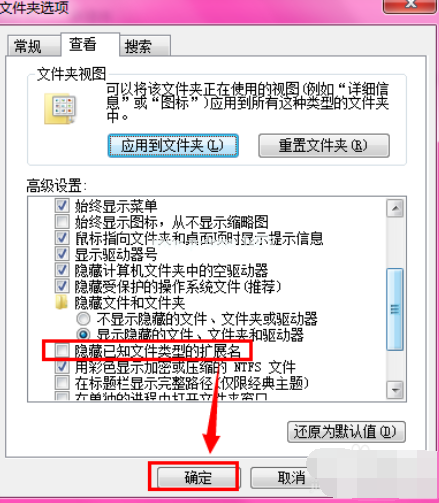
2、接着就可以看到bak文件显示出来了。

2、然后只要把bak文件的后缀改成改为对应的格式就行了,比如word的改为doc,PowerPoint的改为ppt等等。
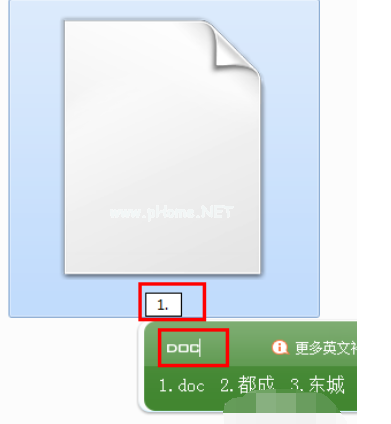
3、然后通过相对应的程序双击打开即可。
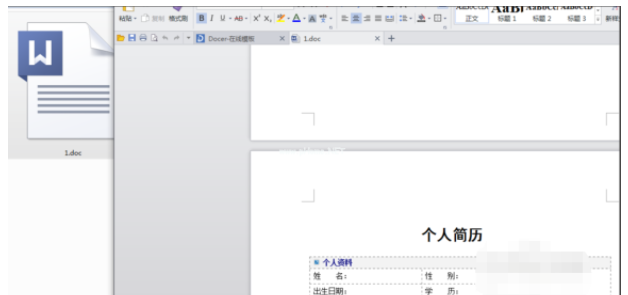
4,如果是由cad软件生成的bak文件,我们可以将文件的拓展名进行编辑显示。在资源管理其中进行设置完成。如图下所示;
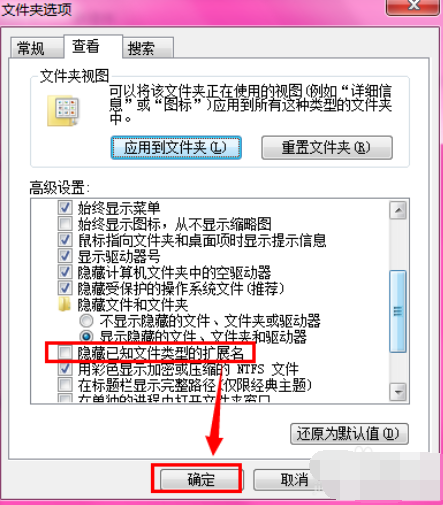
5,将其拓展名命名为“.dwg”即可完成打开了,如图下所示;
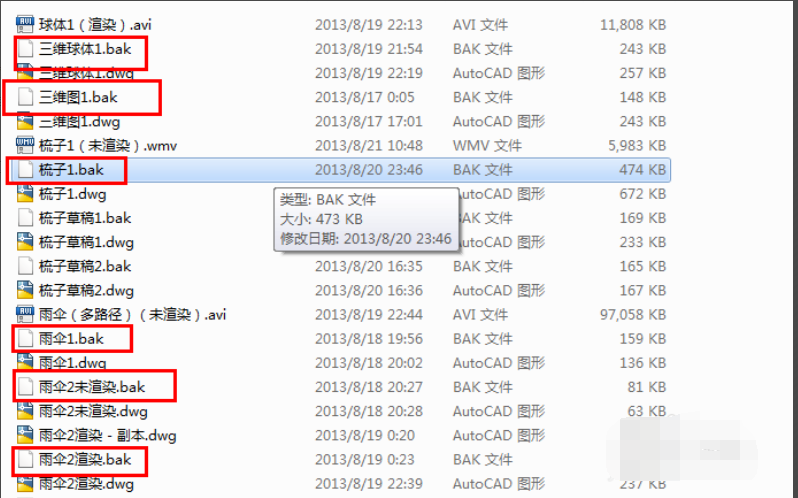
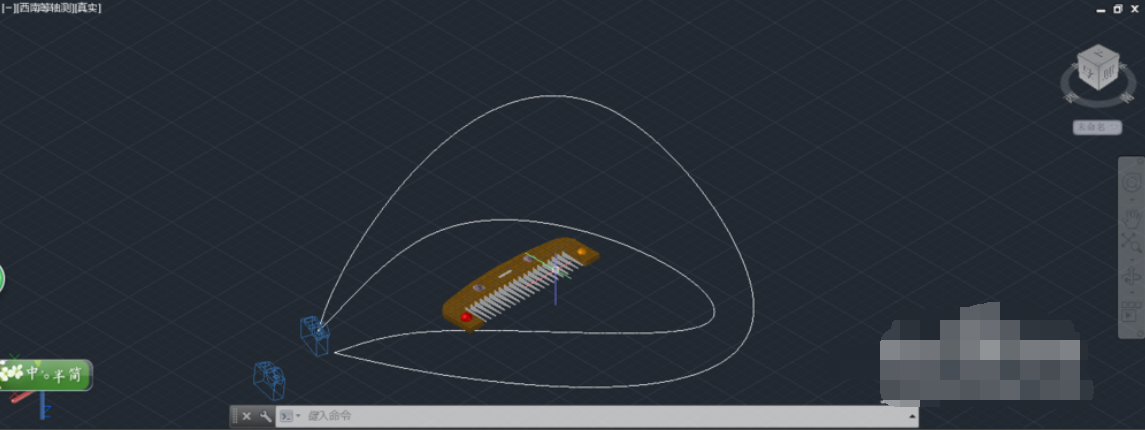
以上就是关于bak文件的介绍以及打开的方法。希望可以帮助到大家。
最客资源网 » bak文件怎么打开步骤教程讲解








